Se o seu foco são os investimentos, o aplicativo Ações da Apple é uma ferramenta muito útil. Ele oferece a capacidade de monitorar rapidamente a flutuação de qualquer ação diretamente no seu dispositivo vestível. Este guia demonstrará como customizar o aplicativo Ações no seu Apple Watch.
A versão do aplicativo Ações para iPhone apresenta todos os detalhes necessários em uma interface organizada. Você pode identificar rapidamente as cotações em verde (lucros) e vermelho (perdas). Por padrão, o aplicativo exibe as informações de mercado para Dow Jones, NASDAQ, Apple, Google, Verizon, AT&T e outras. A Apple também oferece notícias de negócios através de seu aplicativo News.
No Apple Watch, você tem acesso às mesmas informações de forma rápida, com exceção das notícias selecionadas. O ícone do aplicativo no Apple Watch é representado por uma linha de tendência do mercado em branco, contra um fundo cinza escuro, como exibido abaixo.
Ao abrir o aplicativo, você visualizará uma lista de ações com seus nomes, valores e um dado personalizável. Ao selecionar uma ação, um gráfico de seu desempenho por hora será mostrado. Ao girar a coroa digital, você poderá navegar para as outras ações listadas.

Este tutorial tem o objetivo de ensinar como personalizar os dados, além de adicionar e remover ações.
Personalização de Dados de Ações no Apple Watch
Com o aplicativo Ações aberto, pressione e segure na tela principal com a lista de ações até que a seguinte tela apareça:
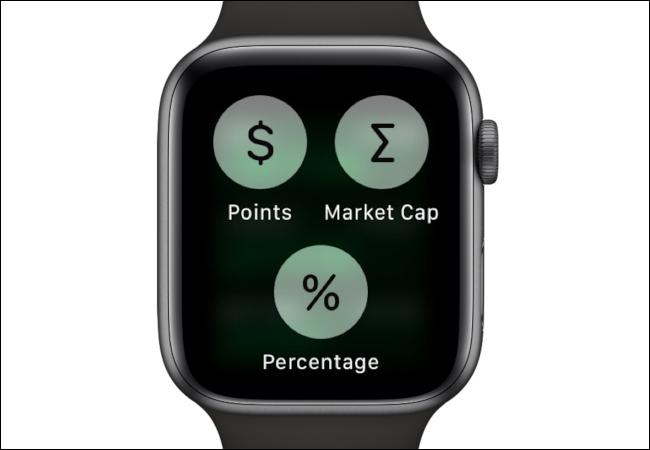
Toque em “Pontos”, “Capitalização de mercado” ou “Porcentagem” para que os dados sejam exibidos em cada ação. Note que apenas uma opção de dado pode estar ativa por vez. Na imagem abaixo, os dados estão configurados como “Porcentagem”.
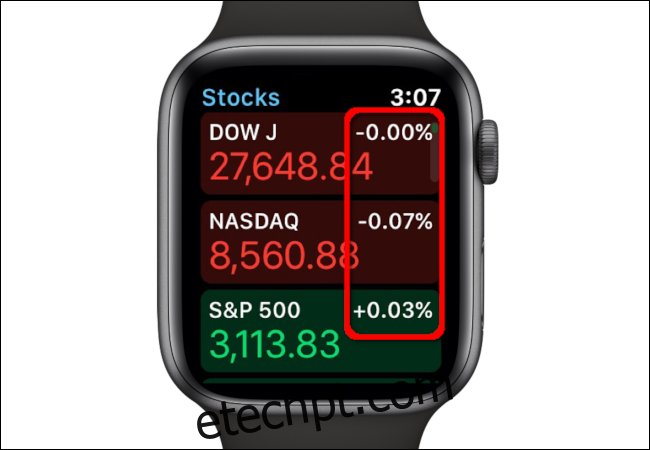
Como Incluir uma Ação no Apple Watch
Após abrir o aplicativo Ações no seu Apple Watch e retornar para a tela principal, use a coroa digital para ir até o fim da lista.

Em seguida, selecione o botão “Adicionar Ação”.
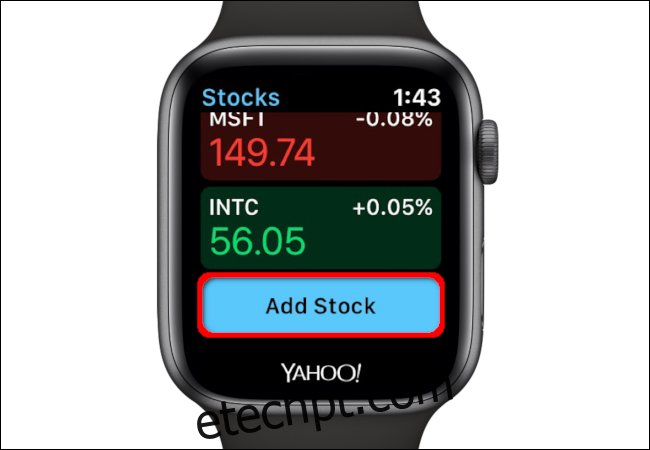
Na tela seguinte, dite o nome da ação que você deseja incluir. Espere até que ela apareça na tela e selecione “Concluído”. Neste exemplo, escolhemos a Nvidia.
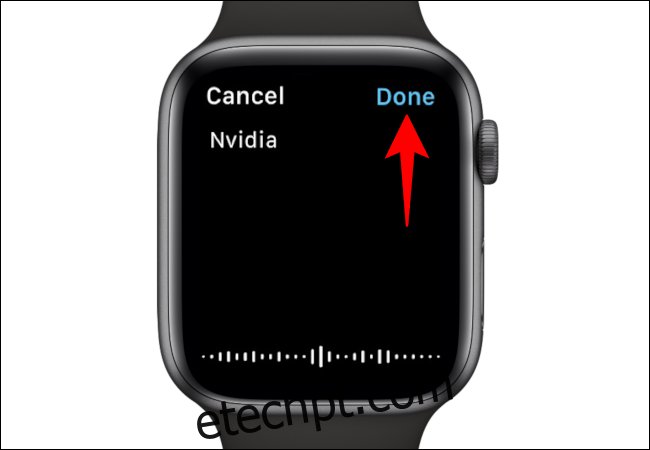
As ações correspondentes aparecerão na próxima tela. Navegue por esta lista usando a Coroa Digital e toque em uma das opções para adicionar a ação que você quer acompanhar.

Como Excluir uma Ação do Apple Watch
Abra o aplicativo Ações no seu Apple Watch, volte para a tela principal e toque na ação que você deseja remover. Uma vez que ela esteja aberta, toque e segure na tela até que um “X” apareça. Selecione o “X” para excluir a ação do seu dispositivo vestível.
